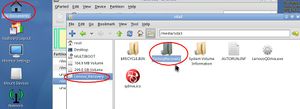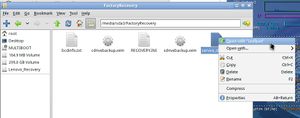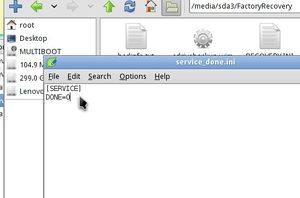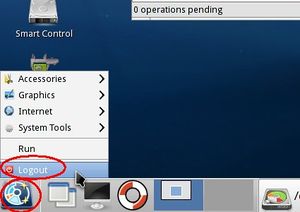Recovery-CDs immer wieder erstellen: Unterschied zwischen den Versionen
Aus ThinkPad-Wiki
(Die Seite wurde neu angelegt: Bild 1: Dateimanager|thumbBild 2: Datei öffnen|thumbBild 3: Flag ändern|thumb[[Bild:RURboot7.jpg|Bil...) |
K (Bilder eingefügt) |
||
| Zeile 6: | Zeile 6: | ||
* Booten von einer Parted Magic - CD | * Booten von einer Parted Magic - CD | ||
* Auf dem Desktop liegt das Icon "My Documents" - dieses starten | * Auf dem Desktop liegt das Icon "My Documents" - dieses starten | ||
* Im sich öffnendem Fenster links "Lenovo_Recovery" auswählen | * Im sich öffnendem Fenster links "Lenovo_Recovery" auswählen | ||
* Im rechten Fenster Doppelklick auf den Ordner "FactoryRecovery" | * Im rechten Fenster Doppelklick auf den Ordner "FactoryRecovery" (Bild 1) | ||
* Datei "Service_Done" mit Rechtsklick und "Open with Leafpad" öffnen | * Datei "Service_Done" mit Rechtsklick und "Open with Leafpad" öffnen (Bild 2) | ||
* Den Eintrag "Done=1" in "Done=0" ändern und "File"-"Save" | * Den Eintrag "Done=1" in "Done=0" ändern und "File"-"Save" (Bild 3) | ||
* Anschließend Rechner neu booten | * Anschließend Rechner neu booten (Bild 4) | ||
[[Kategorie:Software]] | |||
Version vom 8. Juni 2011, 19:43 Uhr
Um einen weiteren Satz Recovery-CDs/DVDs für sein Thinkpad zu erstellen, muss man auf der recovery-Partition ein Flag setzen, damit das Programm "Wiederherstellungsdatenträger erstellen" sich nicht mehr weigert.
Vorgehensweise:
- Booten von einer Parted Magic - CD
- Auf dem Desktop liegt das Icon "My Documents" - dieses starten
- Im sich öffnendem Fenster links "Lenovo_Recovery" auswählen
- Im rechten Fenster Doppelklick auf den Ordner "FactoryRecovery" (Bild 1)
- Datei "Service_Done" mit Rechtsklick und "Open with Leafpad" öffnen (Bild 2)
- Den Eintrag "Done=1" in "Done=0" ändern und "File"-"Save" (Bild 3)
- Anschließend Rechner neu booten (Bild 4)